Как исправить ошибку 403 Forbidden WordPress
Опубликовано: 2021-10-21Иногда может показаться, что в WordPress нет недостатка в ошибках, которые нужно преодолеть, хотя платформа стабильна и безопасна. Хотя это означает, что встроенные отчеты об ошибках выполняют свою работу, вам все равно нужно исправлять возникающие проблемы. Ошибка 403 Forbidden WordPress — распространенная проблема с простым решением.
Чаще всего проблема связана с разрешениями. Хотя в некоторых случаях вы сталкивались с неисправными плагинами, поврежденными файлами и несколькими другими триггерами. С помощью нескольких быстрых настроек ваших основных файлов вы сможете вернуться к работе в мгновение ока.
В этом посте мы рассмотрим ошибку 403 Forbidden WordPress и покажем вам несколько способов определить причину и устранить проблему. Во-первых, давайте объясним больше о самой ошибке.
Что такое ошибка 403 Forbidden WordPress
Во-первых, ошибка 403 Forbidden WordPress — это один из многих «кодов состояния HTTP». Вы узнаете об этом хотя бы по ошибке 404, но их намного больше — на самом деле почти 600. Есть блоки чисел, которые относятся к похожим проблемам, таким как сообщения об успешном завершении, перенаправления и т. д.
Диапазон чисел 400 относится к «ошибкам клиента». Другими словами, это означает, что клиент (в данном случае браузер) запрашивает информацию с сервера, но не передает ее. В большинстве случаев сервер понимает, что такое запрос, но не авторизует его.
Много раз вы увидите прямую причину ошибки в его «информации о полезной нагрузке». Другими словами, текст, который вы увидите на самой странице 403 Forbidden.
Проще говоря, сервер знает браузер и понимает, чего он хочет, но у браузера нет нужных разрешений. То, как сервер отображает это, зависит от используемого вами браузера.
Как ошибка 403 Forbidden WordPress может выглядеть в вашем браузере
Прежде чем мы исправим ошибку 403 Forbidden WordPress, стоит отметить, что она может выглядеть по-разному в зависимости от сервера, который использует сайт, и вашего браузера. Например, может быть какая-то информация о сервере и ошибка, но больше ничего…
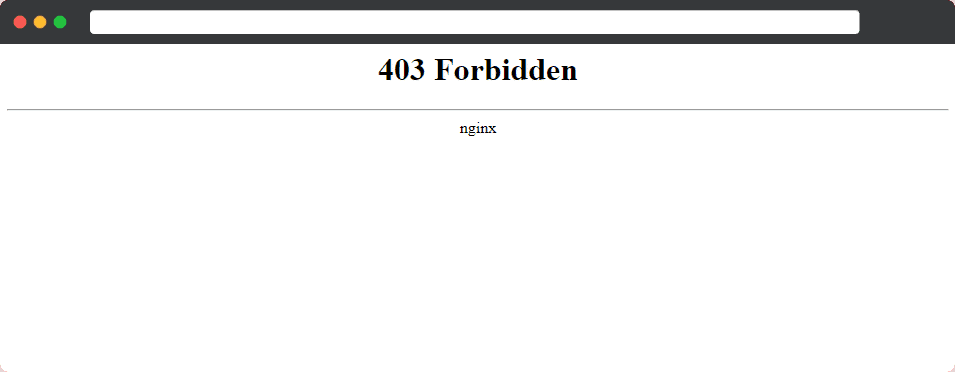
…или какой-то дополнительный ключ к тому, почему существует ошибка:
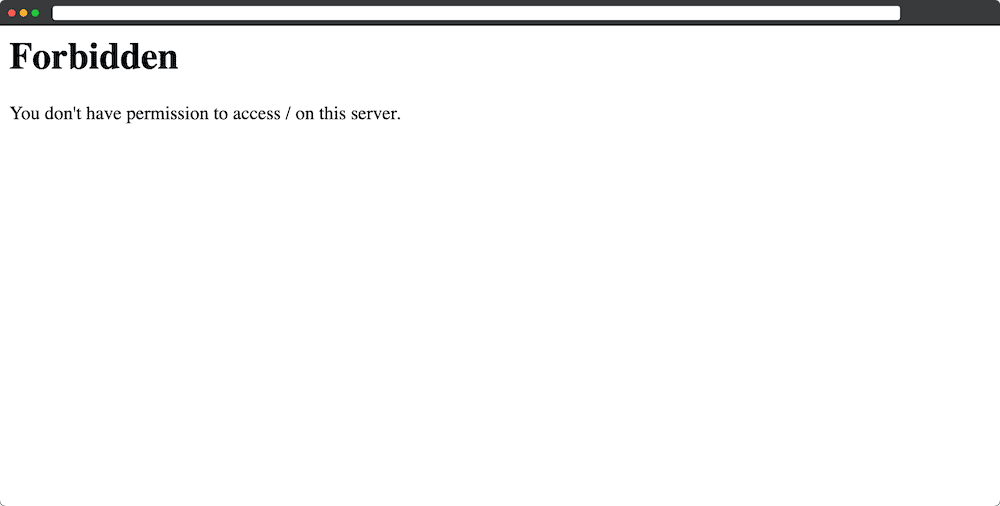
Короче говоря, если вы видите упоминание о разрешениях или явное «запрещенное» сообщение, вы часто имеете дело с ошибкой 403 Forbidden WordPress.
Что вам нужно, чтобы исправить ошибку 403 Forbidden WordPress
Исправление ошибки 403 Forbidden WordPress требует, чтобы вы покопались в основных файлах и настройках вашего сервера. Таким образом, для решения поставленной задачи вам потребуется следующее:
- Доступ к вашему серверу в качестве администратора. Другими словами, разрешение на просмотр корневого уровня вашего сервера.
- Знания и навыки использования защищенного протокола передачи файлов (SFTP).
- Ваши учетные данные SFTP, которые будут в панели управления хостингом или в электронном письме от вашего провайдера.
- Подходящий SFTP-клиент. Transmit — хороший вариант премиум-класса, но Cyberduck и FileZilla — это решения с открытым исходным кодом.
- Текущая, чистая резервная копия вашего сайта. Возможно, вам придется откатить изменения, и это будет палочкой-выручалочкой.
- Может быть нужен текстовый редактор, но это не обязательно. Вы можете добиться тех же результатов, используя редактор по умолчанию, такой как Блокнот или TextEdit.
Получив их, вы можете начать решать, как исправить ошибку.
Как исправить ошибку 403 Forbidden WordPress с помощью 4 методов
Мы предлагаем четыре метода исправления ошибки 403 Forbidden WordPress. Они здесь:
- Основная причина ошибки — проблема с правами доступа к файлам, поэтому сначала следует проверить это.
- Вы можете деактивировать свои плагины и повторно активировать их, чтобы проверить, не является ли он причиной проблемы.
- Ваш файл .htaccess может потребовать исправления, так как он может быть поврежден.
- Ошибка может быть связана с вашей сетью доставки контента (CDN) или вашей стратегией хотлинкинга.
Решения здесь идут от наиболее вероятного к наименее вероятному. Тем не менее, вы можете прыгать по статье и исследовать методы, которые кажутся наиболее подходящими для вашей уникальной ситуации. Имея это в виду, давайте начнем!
1. Убедитесь, что ваши права доступа к файлам верны
Во-первых, ошибка 403 Forbidden WordPress часто связана с правами доступа. Таким образом, это первое место, с которого нужно начать.
Первый шаг — войти на ваш сервер через SFTP и перейти в корневую папку. Вы также можете увидеть public_html , www , название вашего сайта или что-то подобное:
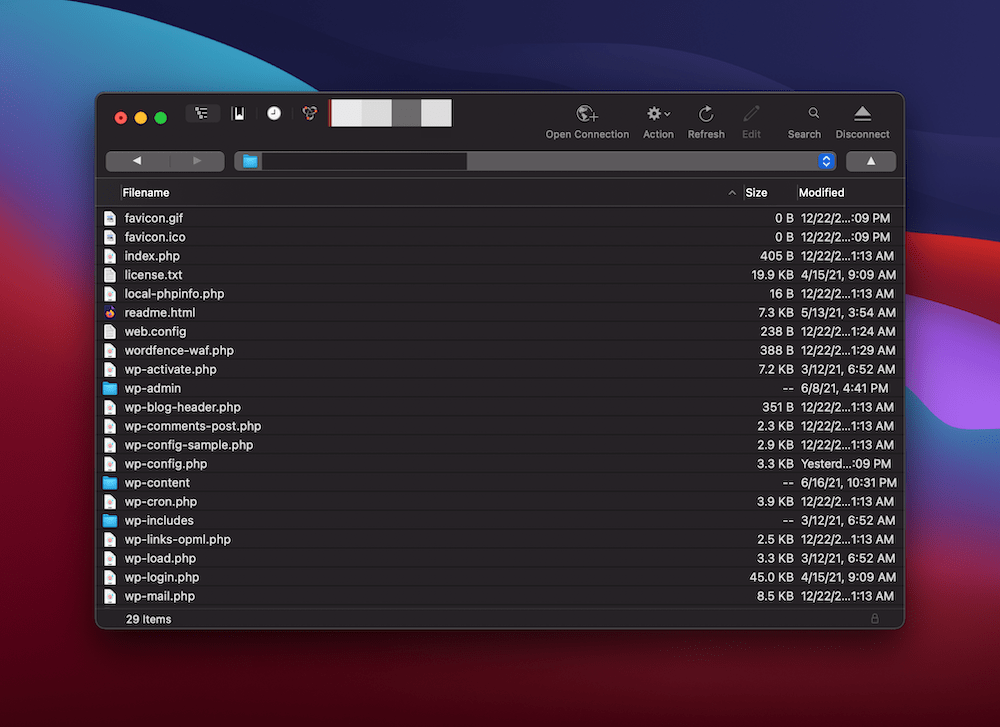
Отсюда выберите папки внутри и щелкните правой кнопкой мыши. Это должно вызвать контекстное меню. В зависимости от вашего SFTP-клиента вы можете увидеть несколько разных вариантов. Независимо от этого, здесь будет возможность просмотреть информацию о файле или явная возможность проверить права доступа к файлу:
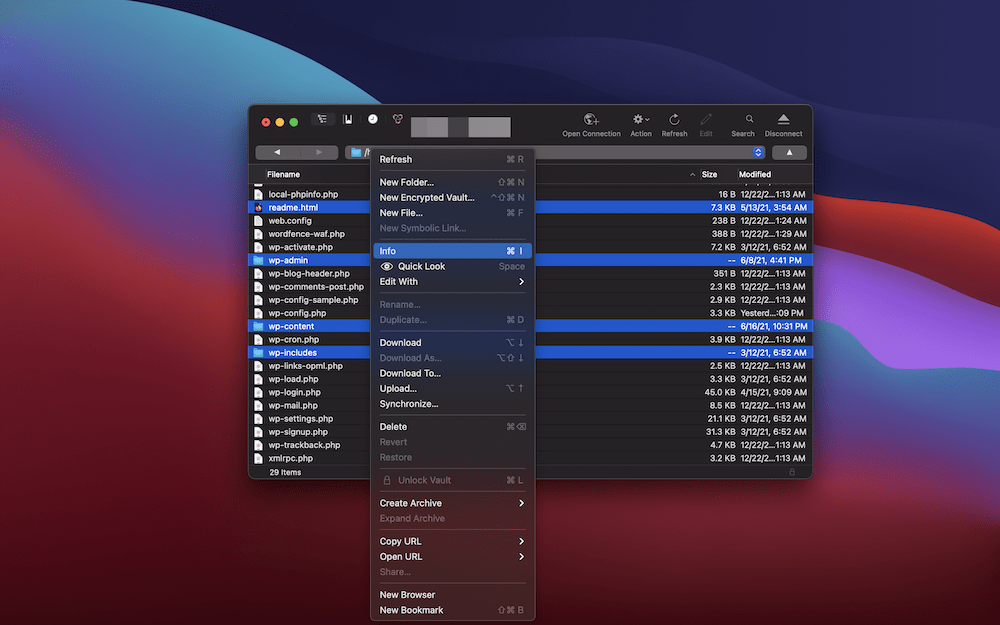
Если у вас мало знаний о правах доступа к файлам и о том, что означают цифры, у нас есть статья об этом. Однако вам не нужна эта информация для этой задачи. В официальных рекомендациях WordPress указано, что папки должны иметь разрешение 755 . Это означает, что администратор (или владелец) может делать с файлом все, что угодно, а другие — нет.
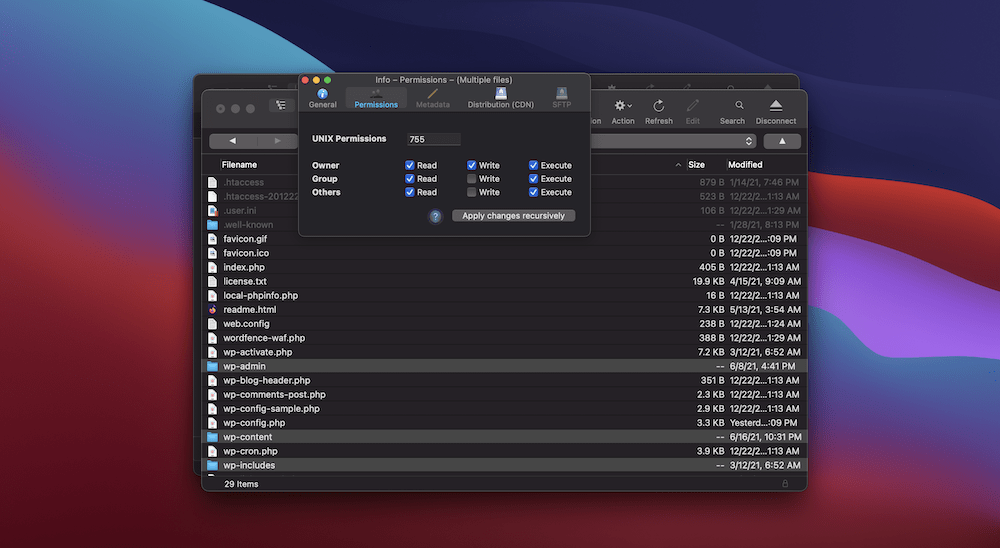
Будет специальное поле ввода для ваших прав доступа к файлам, и как только вы введете и сохраните, вы сможете обратить внимание на свои файлы.
Здесь вы будете следовать тому же пути, что и раньше, но на этот раз используйте разрешение 644 . Это похоже на 755 , но никому не дает привилегий Execute .
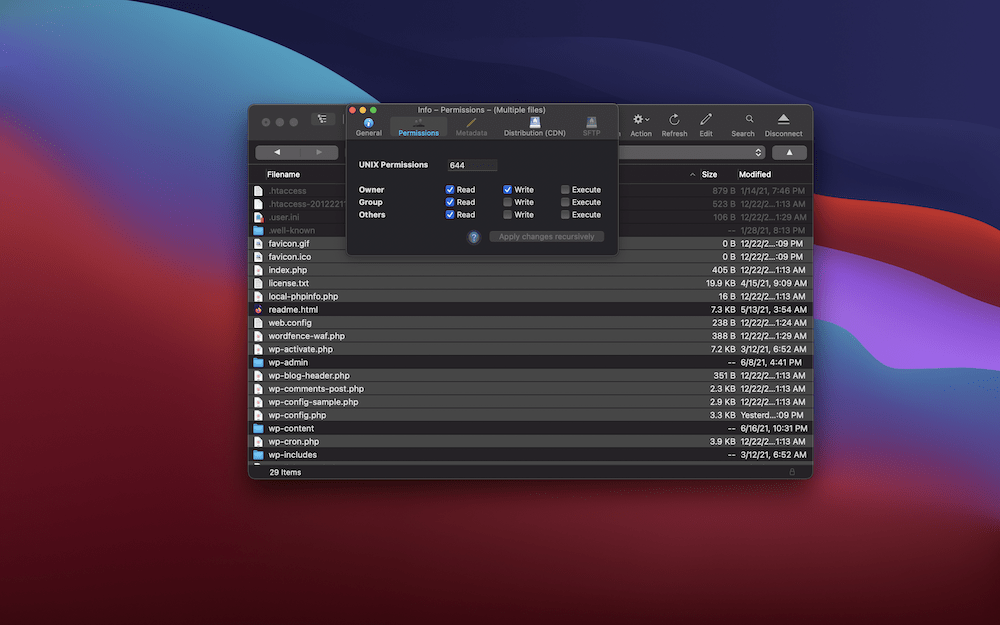
Однако вам придется выделить свой файл wp-config.php , так как он часто использует другой набор разрешений — 440 или 400 . Вы увидите из флажков, что это блокирует файл только для чтения:
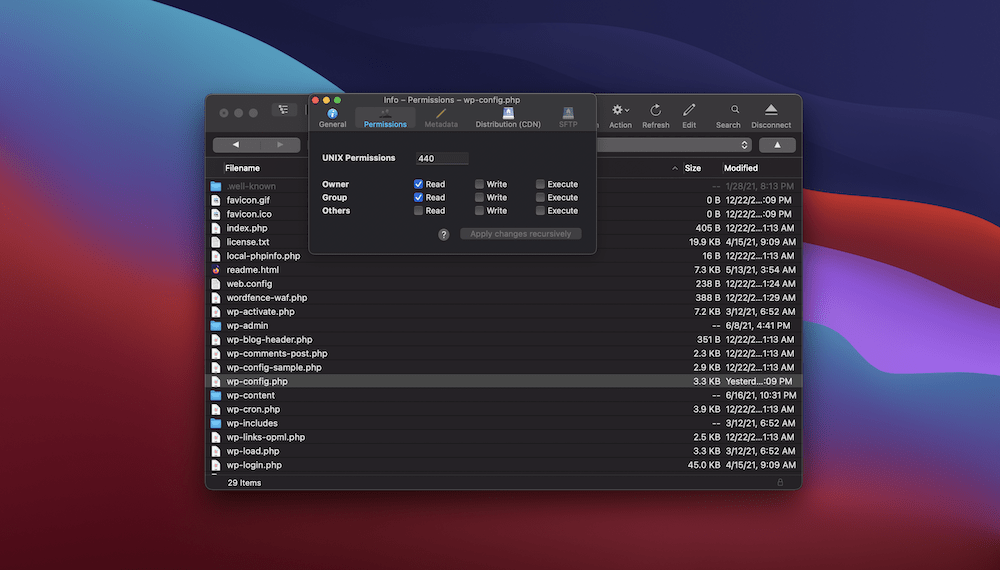
Отсюда проверьте свой сайт на наличие ошибки 403 Forbidden WordPress. Если он все еще присутствует, вы можете перейти к следующему методу.

2. Убедитесь, что ваши плагины не вызывают ошибку
Классический способ исправить ошибку WordPress — деактивировать все ваши плагины, а затем повторно активировать их. Это может исключить мошенническую строку кода внутри одного из этих плагинов как причину ошибки.
Для этого вернитесь на свой сервер с помощью SFTP и найдите папку wp-content . Внутри будет папка с плагинами :
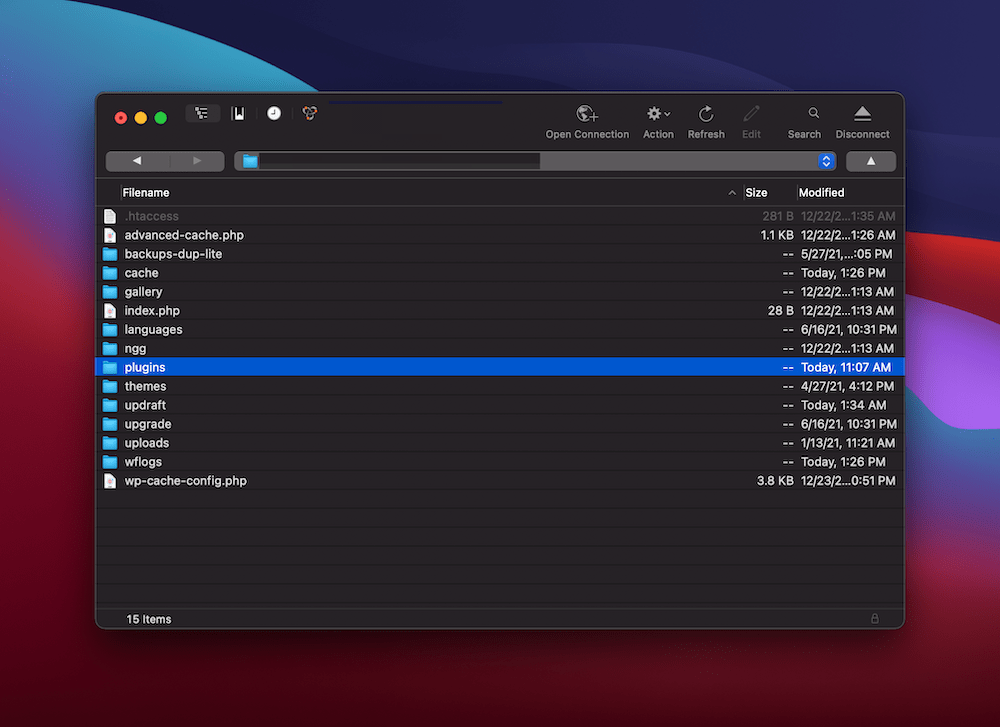
Затем создайте копию и сохраните ее на своем компьютере. Это связано с тем, что вам нужно внести изменения, и у вас должен быть способ откатить любые другие проблемы, которые могут нарушить работу сайта, с которыми вы столкнетесь.
Отсюда переименуйте папку плагинов во что-то другое. Точное имя файла не имеет значения, так как эффект будет тот же — это отключит все плагины на вашем сайте. На этом этапе проверьте наличие ошибки 403 Forbidden WordPress.
Если вы не видите изменений на своем сайте, измените имя папки плагинов и продолжите работу с другими решениями. Однако, если ваш сайт вернулся в нормальное состояние, у вас будет больше работы.
Во-первых, переименуйте папку плагинов обратно в исходное. Это может деактивировать все ваши плагины в WordPress. Вы можете узнать это на странице «Плагины» > «Установленные плагины » в WordPress:
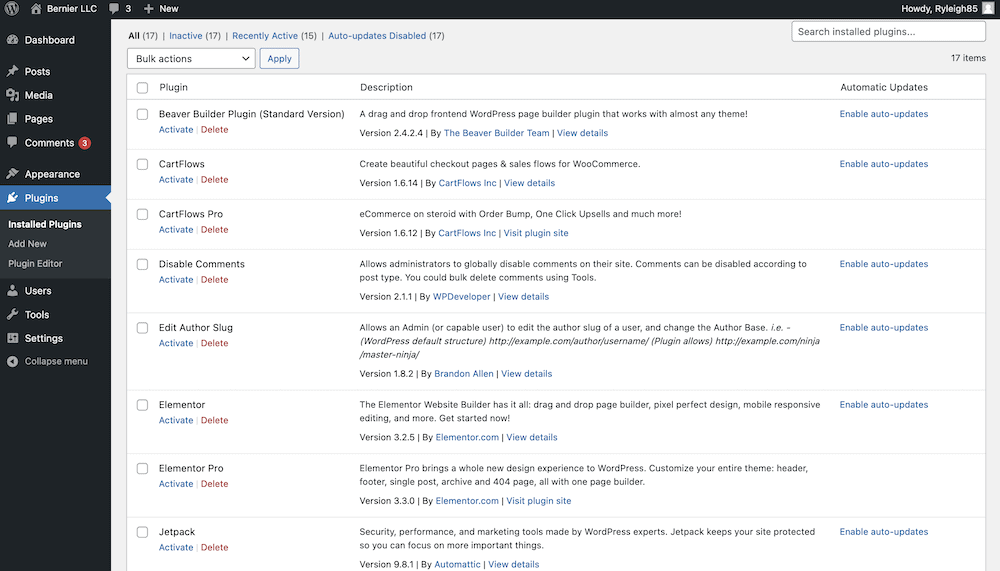
Ваша задача здесь — активировать плагины по одному, пока не найдете виновника. Когда вы это сделаете, есть несколько вариантов:
- Если плагин жизненно важен для вашего рабочего процесса, вы можете обратиться к разработчику за исправлением. На самом деле, это хорошая идея, так как они могут решить проблему в самом плагине.
- Вы захотите отключить плагин и удалить его из своей системы, по крайней мере, на данный момент.
- Вы также можете поискать альтернативный плагин. Конечно, каталог плагинов WordPress — это первое место, куда стоит заглянуть.
Однако, если у вас все еще есть ошибка 403 Forbidden WordPress, и этот шаг не сработал, вы также можете просмотреть свой файл .htaccess .
3. Исправить поврежденный файл .htaccess
Есть еще один аспект, на который вы можете обратить внимание на своем сервере, чтобы исправить ошибку 403 Forbidden WordPress — ваш файл .htaccess . Это файл конфигурации для вашего сервера. Хотя здесь есть некоторые оговорки:
- Если ваш сервер работает на Nginx, у вас не будет файла .htaccess . Таким образом, вы не сможете выполнить эти шаги. Если вы не уверены, на каком сервере работает ваш сайт, вы можете проверить панель управления хостингом и
- Файл будет присутствовать на серверах Apache, и это может быть чем-то, что вы решите, прежде чем отключать свои плагины. Конечно, если вы каким-либо образом изменили файл, этот шаг должен быть первым портом захода.
Простой подход здесь заключается в проверке корневого каталога сайта вашего сервера. Если файла нет, вы можете пропустить этот метод. Однако, если вы видите здесь файл .htaccess , вы используете сервер Apache, и файл может быть поврежден.
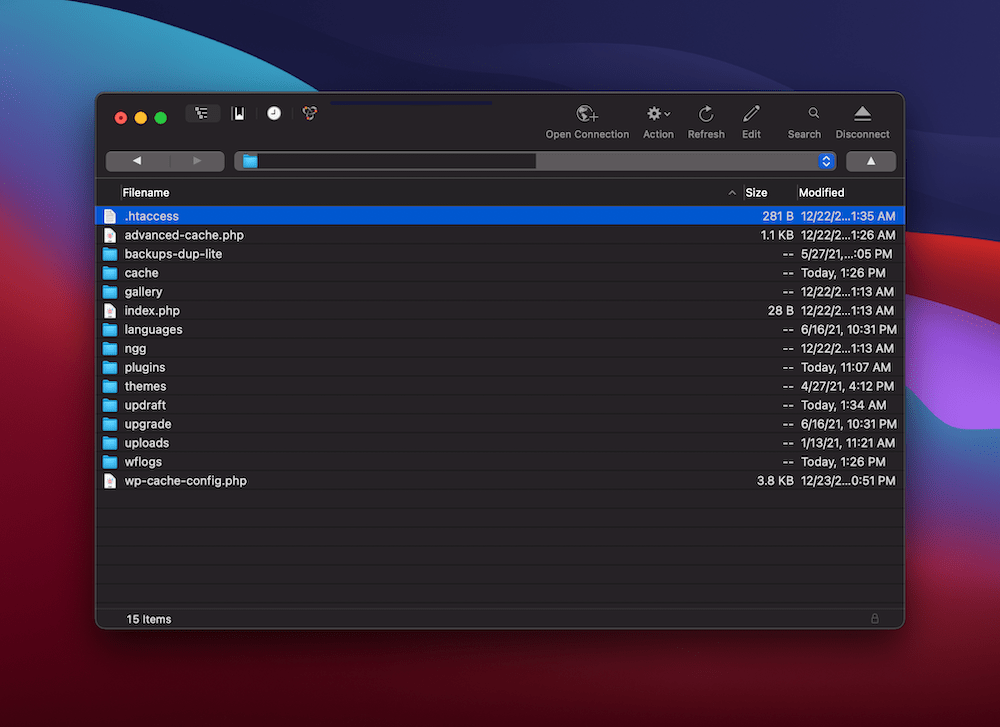
Чтобы исправить это, сначала загрузите файл в качестве резервной копии. Далее удалите файл с сервера. Отсюда перейдите в панель управления WordPress на страницу « Настройки» > «Постоянные ссылки »:
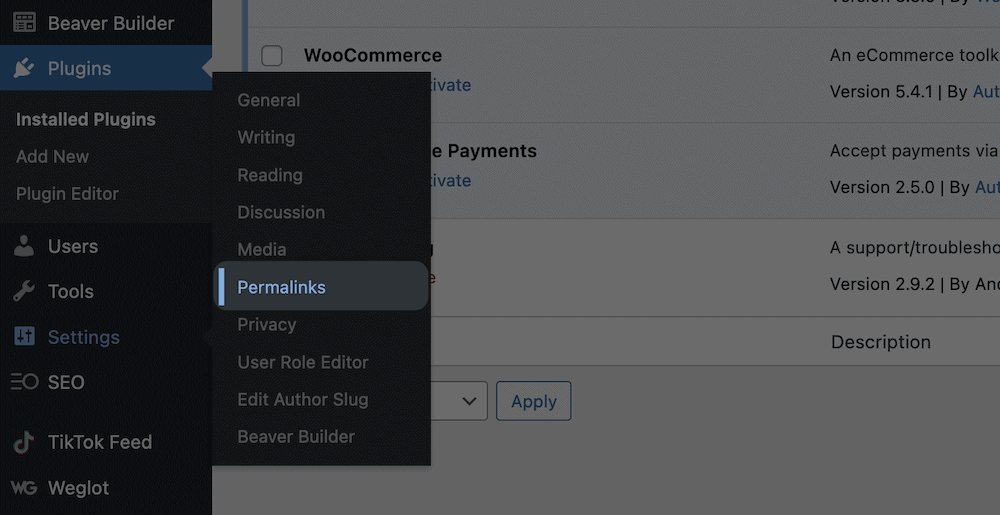
Последний шаг здесь прост: нажмите кнопку « Сохранить изменения », чтобы создать новый файл .htaccess :
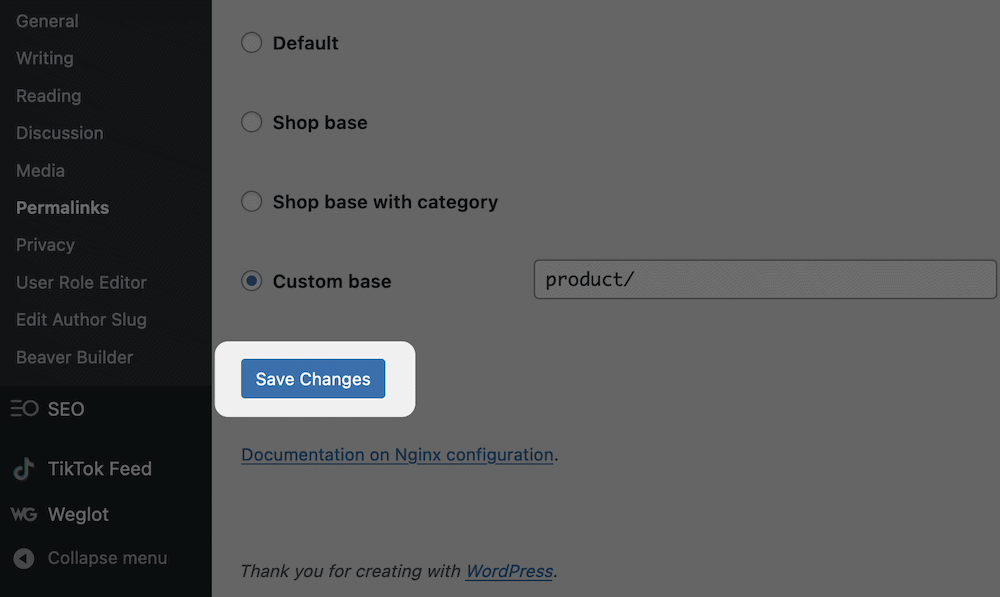
Сделав это и убедившись, что с файлом все в порядке, вы можете повторно добавить содержимое из файла резервной копии.
4. Исследуйте проблемы с вашей сетью доставки контента (CDN)
Прежде чем мы закончим, может случиться так, что ошибка 403 Forbidden WordPress влияет на ваши активы (такие как мультимедиа, CSS и JavaScript) и больше ни на что. Если это так, есть два способа попробовать:
- Во-первых, отключите CDN, если вы его используете. То, как вы это сделаете, зависит от вашего поставщика услуг и службы. Тем не менее, вы часто можете отключить его одним щелчком переключателя.
- Ваш хост или CDN могут настроить «защиту от хотлинкинга». Это не позволяет сайтам напрямую ссылаться на ваши изображения при их отображении на вашем сайте. В большинстве случаев вы увидите ошибку 403 Forbidden WordPress, и это нормальное поведение. Тем не менее, вы можете отключить это, чтобы проверить наличие ошибки.
Короче говоря, если вы видите ошибку 403 Forbidden WordPress там, где вы этого не ожидаете, обратитесь к своему хосту и узнайте, могут ли они помочь вам с проблемой. Возможно, ваша защита CDN или хотлинкинга нуждается в перенастройке.
Что делать, если вы не можете исправить ошибку 403 Forbidden WordPress
К этому моменту вы, возможно, испробовали все четыре метода, описанные в статье, и потерпели неудачу. Наш совет — пока не сдаваться. Вполне вероятно, что ваш хост будет иметь некоторое представление о том, почему существует ваша проблема.
Таким образом, вам нужно обратиться в службу поддержки вашего хоста, чтобы разобраться с ошибкой 403 Forbidden WordPress. У них должен быть опыт, чтобы разобраться в вашей установке и помочь вам вернуться к нормальной жизни.
Однако обратите внимание, что если есть более глубокая причина ошибки, вам может потребоваться переустановить сайт. Ваша более ранняя резервная копия пригодится, а если у вас есть чистая резервная копия непосредственно перед ошибкой, даже лучше.
Подведение итогов
Несмотря на то, что WordPress является стабильной платформой, работающей на самых современных технологиях, ошибки все равно будут исправляться. Это верно для всех веб-приложений и платформ. Ошибка 403 Forbidden WordPress — это проблема, связанная с разрешениями, которая потребует от вас работы с вашими основными файлами.
В этой статье мы дали вам четыре способа решения ошибки 403 Forbidden WordPress. Вот методы:
- Проверьте правильность прав доступа к основному файлу.
- Отключите и снова включите ваши плагины, чтобы увидеть, является ли это фактором.
- Выясните, не поврежден ли ваш файл .htaccess , и при необходимости замените его.
- Посмотрите, может ли ваша CDN или стратегия хотлинкинга вызывать ошибку.
Поможет ли эта статья исправить ошибку 403 Forbidden WordPress, и у вас есть вопросы? Дайте нам знать ваши мысли в разделе комментариев ниже!
